
Переключение языка интерфейса
Можно изменять язык интерфейса сенсорного дисплея и раскладку экранной клавиатуры. Если требуется часто переключать языки, можно воспользоваться кнопкой <Перекл. языка/клавиатуры>. Ниже представлен порядок отображения этой кнопки на сенсорном дисплее.
Выбор языка интерфейса и раскладки клавиатуры
1
Нажмите  (Настр./Регистр.).
(Настр./Регистр.).
 (Настр./Регистр.).
(Настр./Регистр.).2
Нажмите <Предпочтения>  <Параметры отображения>
<Параметры отображения>  <Перекл. языка/клавиатуры>.
<Перекл. языка/клавиатуры>.
 <Параметры отображения>
<Параметры отображения>  <Перекл. языка/клавиатуры>.
<Перекл. языка/клавиатуры>.3
Выберите в списке нужный язык и нажмите кнопку <OK>.
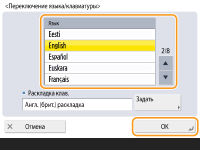

Для некоторых языков можно изменить раскладку клавиатуры. Выбрав язык, нажмите <Задать>, выберите тип раскладки и нажмите кнопку <OK>.
Отображение кнопки <Перекл. языка/клавиатуры> на сенсорном дисплее
1
Нажмите  (Настр./Регистр.).
(Настр./Регистр.).
 (Настр./Регистр.).
(Настр./Регистр.).2
Нажмите <Предпочтения>  <Параметры отображения>
<Параметры отображения>  <Отображать кнопку переключ. языка/клавиатуры>.
<Отображать кнопку переключ. языка/клавиатуры>.
 <Параметры отображения>
<Параметры отображения>  <Отображать кнопку переключ. языка/клавиатуры>.
<Отображать кнопку переключ. языка/клавиатуры>.3
Нажмите <Вкл.>  <OK>.
<OK>.
 <OK>.
<OK>.Если выбрать значение <Вкл.>, в нижней части сенсорного дисплея появится кнопка  . Можно поменять текущий язык на другой, нажав кнопку <Перекл. языка/клавиатуры>, выбрав нужный язык из списка и нажав кнопку <OK>.
. Можно поменять текущий язык на другой, нажав кнопку <Перекл. языка/клавиатуры>, выбрав нужный язык из списка и нажав кнопку <OK>.
 . Можно поменять текущий язык на другой, нажав кнопку <Перекл. языка/клавиатуры>, выбрав нужный язык из списка и нажав кнопку <OK>.
. Можно поменять текущий язык на другой, нажав кнопку <Перекл. языка/клавиатуры>, выбрав нужный язык из списка и нажав кнопку <OK>. |
Язык интерфейса можно менять для каждого пользователя, вошедшего в систему аппарата. Настройка отображения экрана и рабочей среды |